Mainos
Ennen kaikkea Linux-maailma koostuu paljon ja paljon valinnoista. Voit sekoittaa ja sovittaa ohjelmistoja makusi mukaan mm tiedostonhallinnat Mikä Linux-tiedostoselain on tuottavampi: Nautilus tai Dolphin?Kilpailevien työpöytäympäristöjen käyttäjät huomaavat käyttävänsä erilaisia tiedostohallintaohjelmia - tärkeä osa työpöydän tuottavuutta. Yllättäen on paljon asioita, jotka voivat mennä oikein tai väärin ... Lue lisää sinun koko käyttöjärjestelmä Paras Linux-käyttöjärjestelmän distrosParhaita Linux-distroita on vaikea löytää. Ellet lukenut luetteloamme parhaista Linux-käyttöjärjestelmistä pelaamista varten, Raspberry Pi ja muut. Lue lisää . Sama koskee sinun työpöytäympäristö 12 parasta Linux-työpöytäympäristöäLinux-työpöytäympäristön valitseminen voi olla vaikeaa. Tässä ovat parhaat huomioitavat Linux-työpöytäympäristöt. Lue lisää , ohjelmistopaketti, jolla käytät ohjelmia.
Tämä pätee erityisesti KDE: n Plasma-työpöytä KDE selitti: Katso Linuxin konfiguroitavimmasta työpöytäliittymästä Miltä Linux näyttää? Joskus Ykseys; muina aikoina, GNOME. Usein kuitenkin Linux ajaa KDE: tä. Jos et käytä K-työpöytäympäristöä aiemmin Linux-tietokoneellasi, nyt on aika muuttua! Lue lisää . Se on rakennettu tarjoamalla käyttäjille paljon vaihtoehtoja ja se on erittäin joustava. Voit jopa tehdä siitä näyttävän Windowsilta tai Windowsilta Mac käyttöjärjestelmä Tee Linuxista MacOS-malli näillä helpoilla säädöilläJos pidät Linuxistä, mutta haluat sen näyttävän enemmän macOS: lta, olet onnekas! Näin saat Linux-työpöydän näyttämään macOS: lta. Lue lisää tai jotain niiden välissä. Tätä työpöytää varten rakennetut sovelmat ja widgetit laajentavat sitä edelleen.
Plasma-lisäosien hankkiminen
openDesktop.org verkkosivusto toimii isäntänä monille KDE: n laajennuksille yhdessä muun sisällön kanssa erilaisille työpöytäympäristöille. Plasmalla on sisäänrakennettu tapa ladata ne, joten sinun ei tarvitse huolehtia hienommista yksityiskohdista. Se tulee myös automaattisesti ottaa talteen Kuinka purkaa ISO-tiedostoja Linuxilla Lue lisää ja asenna nämä lataukset käytön helpottamiseksi.
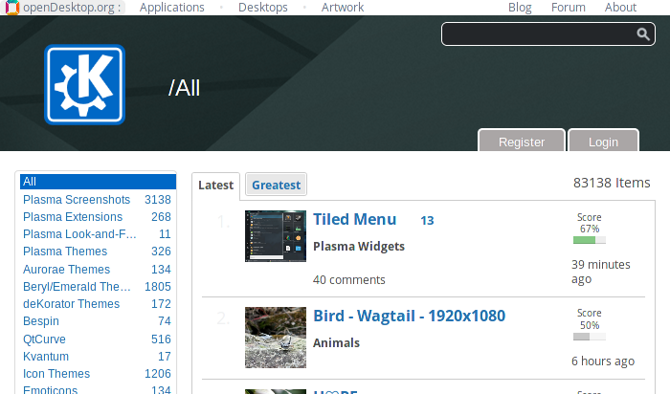
Päästä siihen voi kuitenkin olla aluksi vaikeaa, koska se on melko piilossa. Napsauta ensin hiiren kakkospainikkeella olemassa olevaa paneelia ja valitse Avaa widgetit vaihtoehto.
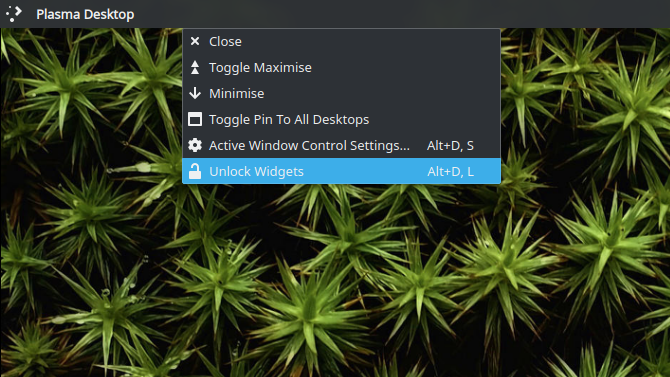
Tämän pitäisi paljastaa paneelin asetusvalikko. Napsauta sitä ja sitten Lisää widgetit -painike, joka tulee näkyviin. Sinua tervehtii sivussa oleva valikko, joka on täynnä nykyisiä plasmalaajennuksiasi. Napsauta alareunassa Hanki uusia widgettejä> Lataa uusia plasmawidgettejä.
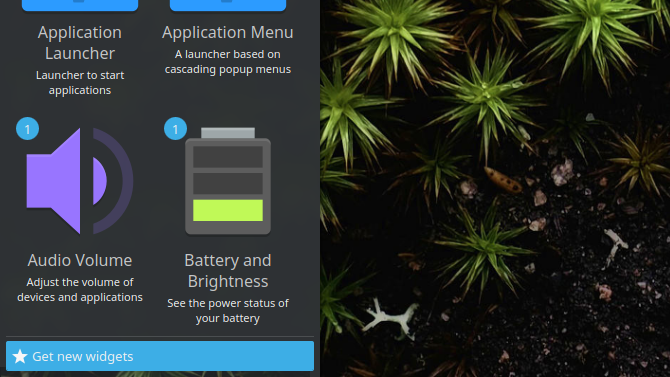
Sinua tervehtii ikkuna, jonka avulla voit etsiä ja asentaa laajennuksia. Jos haluat, voit myös katsoa kuvakaappauksia ja kuvauksia niistä napsauttamalla Yksityiskohdat jokaisen lisäosan painike.
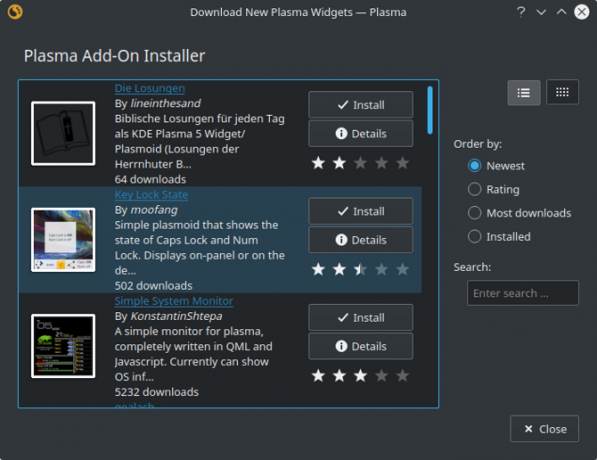
Kun olet ladannut uuden sovelman, sen käyttäminen on kysymys Lisää widgetit -valikossa ja vetämällä sitä mihin tahansa työpöydälle. Joitakin niistä voidaan käyttää jopa järjestelmälokerossa. Ainoa mitä sinun tarvitsee tehdä, on sen asetukset hiiren kakkospainikkeella ja ottaa se käyttöön Lisätuotteet-osiossa.
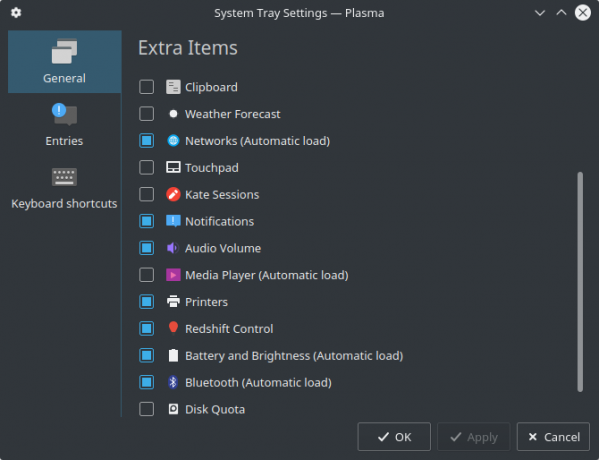
1. Punasiirtosäädin
Perinteisesti Linux-käyttäjät, jotka haluavat suojata silmänsä yöllä, käyttävät Redshift Punainen vaihto pitää silmäsi terävinä ja auttaa nukkumaan [Linux] Lue lisää (vaihtoehtoinen olemus F.lux Voivatko F.lux ja yövuoro todella parantaa nukkumistapojasi?Tietokoneiden, tablettien ja älypuhelimien liiallinen käyttö voi johtaa huonontuneen laadun heikkenemiseen - mutta eikö nämä sovellukset, kuten F.lux ja Night Shift, reagoi näihin vaikutuksiin? Tiede on tästä melko selvä. Lue lisää ). Niille, jotka eivät tiedä tarkalleen mitä se tekee, se punaistaa tietokoneesi näytön yön aikana. Tämän tarkoitus on auttaa sinua saamaan paremmin nukkumaan, vaikka käytät laitettasi ennen nukkumaanmenoa.
Punasiirtosäädin tarjoaa Plasma-työpöydälle integroidun tavan hallita sovellusta. Se antaa sinulle myös tapoja muuttaa Redshiftin käyttäytymistä muuttamatta sitä manuaalisesti kokoonpanotiedosto. Mitkä ovat Config-tiedostot ja kuinka voit muokata niitä?Suurin osa ohjelmistosovelluksista määritetään valikkoliitännän kautta, mutta jotkut vaativat, että sinun on siirryttävä askeleen eteenpäin ja muokattava tekstitiedostoa. Mutta miten nämä "konfigurointitiedostot" toimivat? Lue lisää
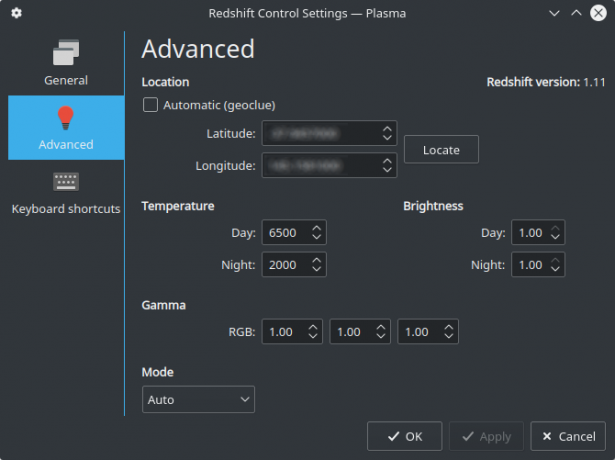
Voit esimerkiksi valita, kuinka punaisen haluat näytön olevan yöllä. Yhdessä tämän voit poistaa käytöstä tai ottaa käyttöön väriensiirron sujuvan siirtymisen. Kun lähestyt yöaikaa, näyttösi muuttuu vähitellen, kunnes se saavuttaa määritetyn punoituksen.
Se on hyödyllinen vaihtoehto niille, jotka haluavat muutakin kuin vain järjestelmälokerokuvakkeen. Tai jopa vain helppo tapa nipistää 4 yksinkertaista työkalua Ubuntun ulkoasun ja tunteen mukauttamiseenPidätkö Ubuntusta, mutta haluatko sen käyttäytyvän eri tavalla? Älä huoli, on olemassa monia tapoja säätää Ubuntu mielesi mukaan. Se on ollut tärkeä kritiikki Unityn perustamisen jälkeen, että Ubuntu ... Lue lisää Punasiirtymä.
2. Aktiivinen ikkunanhallinta
Jos käytät plasmaa a pienempi näyttö Työskenteletkö pienellä näytöllä? Käytä näitä 6 vinkkiä parantaaksesi tuottavuuttaKannettavat tietokoneet ovat hienoja asioiden tekemiseen tien päällä, mutta pienet näytöt voivat olla rajoittavia. Voit tehdä enemmän tekemällä muutamilla pikakuvakkeilla, hyödyllisillä sovelluksilla ja hyvällä organisaatiolla. Lue lisää , sitten on todennäköistä, että haluat vähentää niin paljon Windowsin käyttämää tilaa. Aktiivinen ikkunanhallinta-sovelma on tässä mielessä suuri apu. Sen avulla voit laittaa ikkunan otsikkopalkin muun muassa normaaliin paneeliin.
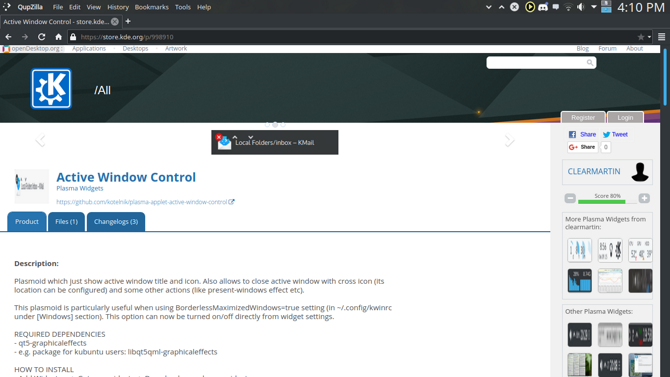
Se voi esimerkiksi jäljitellä macOS: n valikkopalkin ulkoasua näyttämällä sovellusvalikon otsikon vieressä. Sillä on lisäbonus, että pakkaat vielä enemmän tilaa, jättäen enemmän tilaa varsinaiselle ohjelmalle.
Yksi varoitus tästä on, että se toimii vain sovelluksissa, jotka sitä tukevat. Ohjelmisto kirjoitettu GTK + Kuinka saada GNOME-sovellukset näyttämään KDE-sovelluksilta happea-GTK [Linux]Oletko joku, joka haluaa käyttää KDE: tä, mutta pitää silti GNOME-sovellukset? Niiden GNOME-sovellusten (jotka tukeutuvat teemoottoriin, joka tunnetaan nimellä GTK) integrointi KDE: n ulkonäköön (missä KDE käyttää ... Lue lisää niiden valikot eivät näy esimerkiksi aktiivisen ikkunanhallinnan avulla (otsikkopalkki toimii edelleen hyvin). Tämä saattaa kuitenkin muuttua tulevaisuudessa.
Se voidaan myös konfiguroida monilla, monilla tavoilla. Hallintalaitteiden käyttäytymisen ja ulkonäön perusteella se kaikki on paljain käyttäjälle, jos he sitä haluavat.
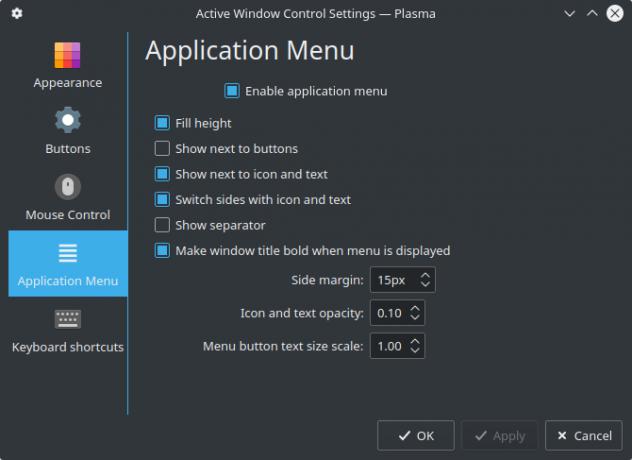
Niistä voi olla helppo eksyä, mutta pienellä vaivalla saat valikon, joka toimii täsmälleen haluamallasi tavalla.
3. Win7 Volume-sekoitin
Plasman tavallisessa tilavuussovelluksessa ei ole mitään vikaa. Itse asiassa se toimii erittäin hyvin. Jos et pidä siitä, miltä se näyttää, tämä sovelma saattaa olla sinulle. Win7 Volume Mixer, kuten nimestä voi päätellä, on pyöräyttää Avoimen lähdekoodin ohjelmisto ja haarukka: Hyvä, Suuri ja RumaJoskus loppukäyttäjä hyötyy haarukoista huomattavasti. Joskus haarukka tehdään vihan, vihan ja vihamielisyyden suojassa. Katsotaanpa joitain esimerkkejä. Lue lisää oletussovelluksesta, tyyliltään samalla tavalla kuin Windowsin mikseri.
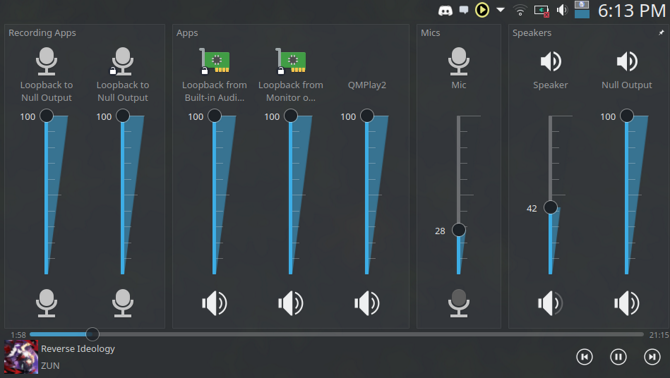
Yksi hienoista asioista siinä on, että se näyttää kaikki äänitiedot yhdellä näytöllä. Vertaa tätä alkuperäiseen ääni-sovelmaan, joka edellyttää, että napsautat toista välilehteä sovelluksen äänenvoimakkuuden säätämiseksi. Se tekee pääsyn kaikkeen, mikä on paljon helpompaa.
Se tarjoaa myös hyödyllisen ominaisuuden, joka estää Plasman alkuperäiskansojen tarpeen mediaohjain Tee Linux-musiikkikokemuksesi saumattomaksi näiden työkalujen avullaHaluatko ohjata videoiden ja musiikin toistoa etänä Linuxissa näppäimistön omien mediaavaimien avulla? Kuinka tämä toimii, riippuu työpöydältäsi, mutta vaihtoehtoja on paljon. Lue lisää . Appletista voit säätää, toistaa ja keskeyttää median toiston. Tavallaan se on jopa parempi kuin sekä natiivi volyymi että mediasovelmat yhdessä. Kaikkiin pääsee yhdellä napsautuksella.
4. Laatoitettu valikko
Plasma-työpöydällä on jo kolme eri aloitusvalikkoa. Yksi niistä on kompakti valikko klassisempien Linux-työasemien tyylillä. Toinen on vähän kuin GNOMEn valikko Muokkaa järjestelmävalikkokohteita Alacarte [Linux] -sovelluksellaKun mietit asiaa, Linux-työpöytäympäristömme ovat melko älykkäitä. Kun Windows luo vain uuden kansion vasta asennetulle ohjelmalle Käynnistä-valikossa, Linux-työpöytäympäristö järjestää automaattisesti kaikki ... Lue lisää , joka kattaa koko näytön. Ja viimeinen kulkee linjan välillä. Laatoitettu valikko -sovelma on ainutlaatuinen siinä mielessä, että se yrittää jäljitellä Windows 10: n Käynnistä-valikko Opas Windows 10: n Käynnistä-valikkoonWindows 10 korjaa Käynnistä-valikon ongelman! Uuden Käynnistä-valikon käsitteleminen lataa Windows 10 -kokemuksesi. Tämän kätevän oppaan avulla voit olla asiantuntija hetkessä. Lue lisää .
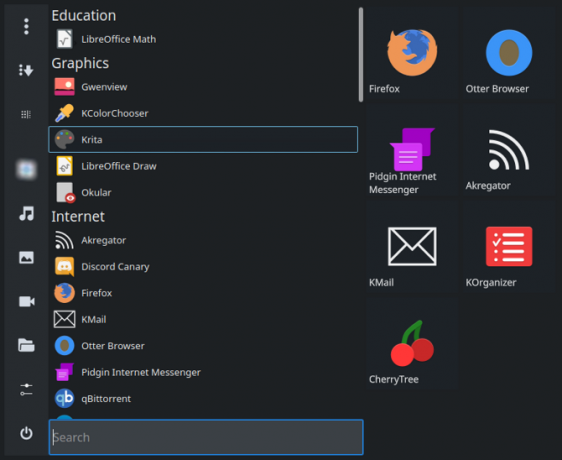
Tavallaan se täyttää raon kolmen muun valikon välillä, koska se, kuten muutkin, tekee asiat hieman eri tavalla. Suosikkiohjelmat kiinnitetään oikealle ruutuiksi aloittelijoille. Asiakirjojen, Musiikin ja niin edelleen kansioihin pääsee helposti myös pikapainikkeilla.
Valikossa on myös kaksi erilaista näyttötilaa. Voit joko lajitella ohjelmia aakkosjärjestyksessä (a la Windows) tai tavallisissa Linux-luokissa. Se on periaatteessa paras molemmista maailmoista.
5. Latte Dock
Niitä on useita macOS-kaltaiset telakat 5 Power-telakkaa Linux-koneellesiEhkä olet siirtynyt Linuxiin MacOS: sta; tai ehkä pidät vain ajatuksesta laiturista. Riippumatta siitä, nämä viisi Linux-työaseman telakkaa auttavat parantamaan tuottavuutta. Lue lisää siellä Linuxille. Latte Dock on erityinen, koska se on räätälöity Plasma-työpöydälle. Sitä ei kuitenkaan voida asentaa kuten muita yllä olevia sovelmia, koska se on täysin toimiva ohjelma, joka toimii yksinään. Sen sijaan, käytät asennuspaketteja heidän kehityssivustoltaan ja avaa se normaalina ohjelmana pikemmin kuin plasmalaajennuksena.
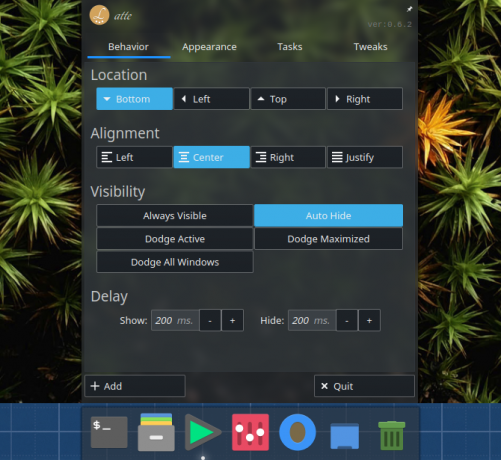
Koska se on suunniteltu plasmalle, se on myös paljon paremmin integroitu. Latte Dock toimii paljon kuten tavalliset järjestelmäpaneelisi. Sellaisenaan voit vetää siihen haluamasi sovelmat, kuten kierrätysastian, aloitusvalikon tai jopa äänenvoimakkuuden sekoittimet. Se ei ole vain ohjelma-telakka!
Suurempi integraatio tarkoittaa myös hienovaraisempia parannuksia, kuten ylimääräisiä komentoja sovelluksillesi. Voit esimerkiksi avata uuden päätevälilehden hiiren kakkospainikkeella ja manipuloida mediasoitinta.
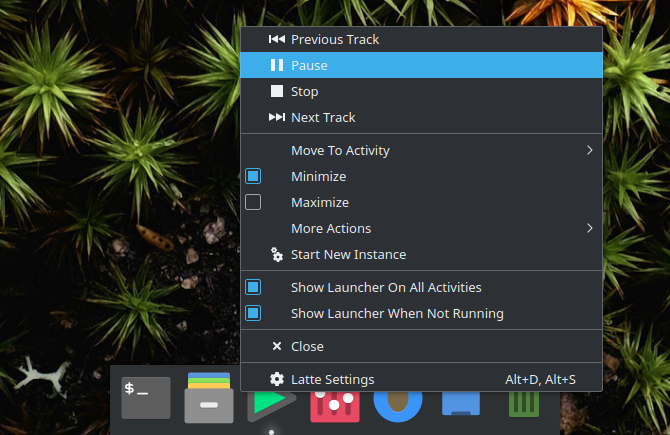
Kuten useimmat KDE-sovellukset, siihen sisältyy myös runsaasti ominaisuuksia sopeutua mielesi mukaan Säädä oma mukautettu Linux-distro näiden neljän työkalun avullaLinux tarjoaa runsaasti vaihtoehtoja jokaiselle, joka haluaa säätää käyttöjärjestelmäänsä. Voit myös luoda oman distron, polttaa sen levylle ja asentaa. Nämä neljä työkalua auttavat sinua aloittamaan. Lue lisää . Haluatko telakan, jolla on läpinäkyvä tausta, joka piiloutuu, kun ikkuna on sen päällä? Latte Dock voi tehdä sen.
Joustava plasma
KDE: n työpöydälle on paljon muita laajennuksia - tämä on vasta alkua. Yhdistettynä siihen, kuinka joustava Plasma on poissa laatikosta, sinulla on yksi monipuolisimmista työpöytäympäristöistä Linux-maailma Distro-päätöksenteko: Huijausopas Linux-jakelun valitsemiseenTämä opas on kyse siitä, kuinka valita oikea jakelu ja miten testata niitä ennen kuin todella sitoudut käyttämään sitä, mikä on väitetysti yksi vaikeimmista vaiheista päästä Linuxiin. Lue lisää .
Kuinka tyylit työpöydällesi?
Parhaillaan opiskelemassa BIT: tä Austin Luong on innokas Linux-harrastaja, joka rakastaa levittämään ilmaisia ohjelmistoja. Hän myös haluaa kirjoittaa sci-fiä, mutta vain kiintolevynsä yksityisyydessä.